
Con Windows 23H2, Microsoft agregó varias características nuevas a su sistema operativo. Uno de ellos, que está recibiendo mucha atención es la capacidad de crear una unidad de desarrollo, que puede resultar muy útil para desarrolladores y programadores.
¿Qué es una unidad de desarrollo? Dev Drive es una unidad virtualizada especialmente diseñada para proyectos de desarrollo y puede ayudar a los desarrolladores a aumentar su productividad. Construido sobre el Resilient File System (ReFS), Dev Drive le permite centrarse en el proceso de desarrollo real en lugar del entorno de desarrollo.
Con él, no necesita cambiar entre diferentes aplicaciones o diferentes cuentas ni localizar directorios relevantes. Dev Drive ofrece un mayor control sobre la seguridad, el almacenamiento y otros elementos, y no está diseñado para requisitos generales del usuario, como la instalación de aplicaciones empaquetadas.
La razón por la que Dev Drive es mejor para proyectos de desarrollo es porque reduce el impacto de la protección antivirus en el rendimiento. Pospone operaciones como análisis de seguridad hasta que se completen varias operaciones de archivos.
¿Qué necesitas para configurar una unidad de desarrollo en Windows 11? Anteriormente, Dev Drive solo estaba disponible en Windows Insider Builds, pero ahora está disponible para todos. Sin embargo, debe cumplir ciertos requisitos antes de poder configurarlo. Estos incluyen tener al menos 8 GB de RAM (se recomiendan 16 GB) y al menos 50 GB de espacio en disco. También deberías ejecutar Windows 11, compilación n.º 10.0.22621.2338 o posterior.
Configurar la unidad de desarrollo
Dev Drive está disponible en todas las versiones de Windows WeU, por lo que siempre que ejecute Windows 11 y cumpla con los requisitos básicos mencionados anteriormente, puede configurarlo. Hay dos formas de crear una unidad de desarrollo. El primero implica crear un disco duro virtual para ese propósito y el segundo implica cambiar el tamaño de una partición existente.
Crear una unidad de desarrollo en un disco duro virtual
Crear una unidad de desarrollo en un disco duro virtual significa que no es necesario cambiar el tamaño de las unidades existentes, lo que puede evitar una posible pérdida de datos. Así es como puede configurar la unidad en un disco duro virtual.
- Abra la aplicación Configuración y haga clic en la opción ‘Sistema’ a la izquierda.
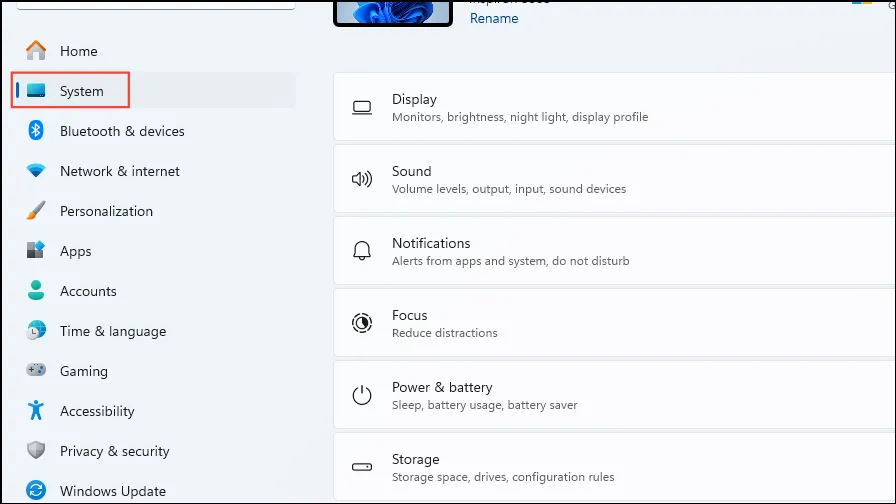
- A continuación, haga clic en la opción ‘Almacenamiento’ a la derecha.
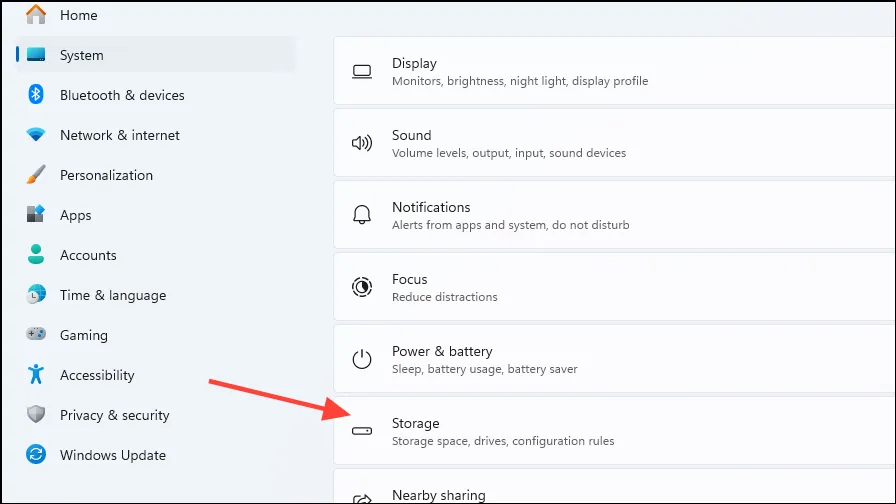
- En la página Almacenamiento, haga clic en la opción «Configuración avanzada de almacenamiento».
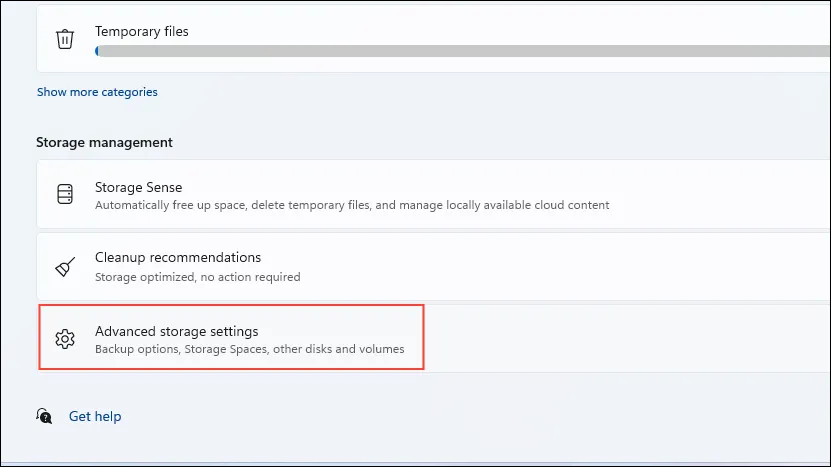
- Cuando se expanda la Configuración avanzada de almacenamiento, haga clic en la opción «Discos y volúmenes».
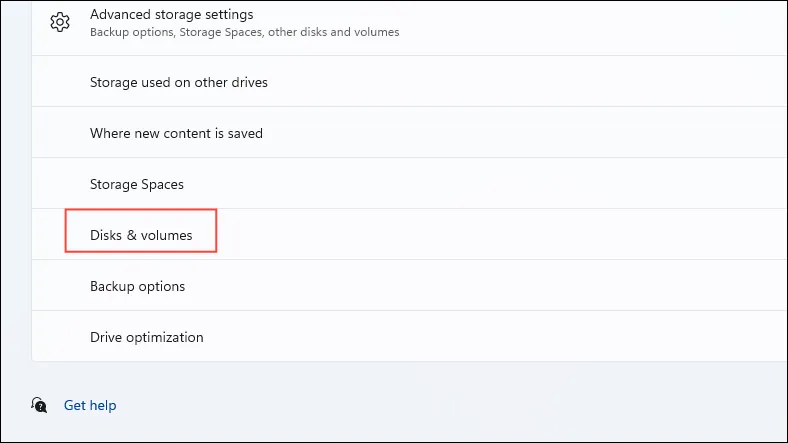
- En la página siguiente, haga clic en el botón «Crear unidad de desarrollo».
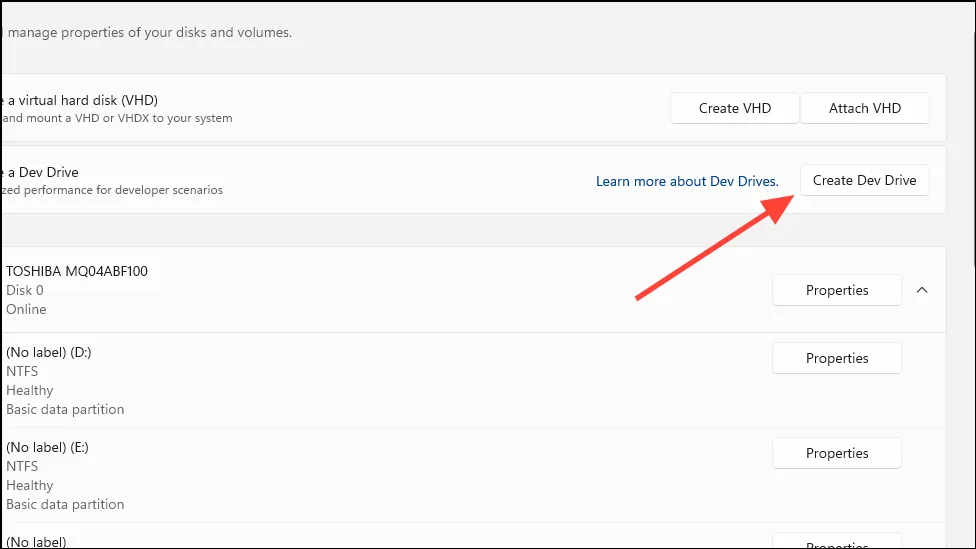
- Ahora puede elegir si desea crear la unidad de desarrollo en un disco virtual o cambiar el tamaño de una unidad existente para tal fin. Haga clic en la opción ‘Crear nuevo VHD’ y luego en el botón ‘Siguiente’.
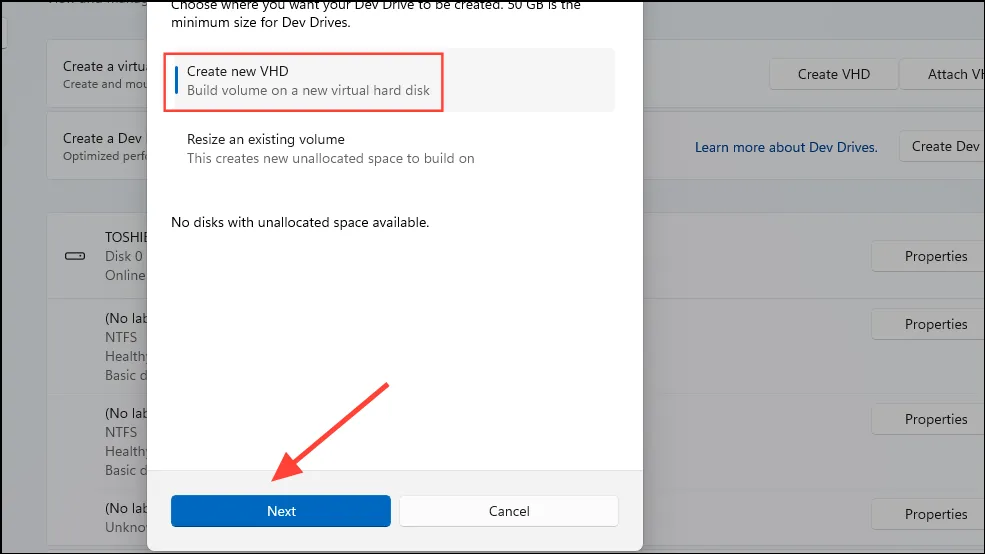
- La siguiente página le permite proporcionar detalles para la unidad de desarrollo, como el nombre, la ubicación, el tamaño del disco, etc. También puede elegir si la unidad tendrá un tamaño fijo o de expansión dinámica. Haga clic en el botón ‘Crear’ después de ingresar los detalles.
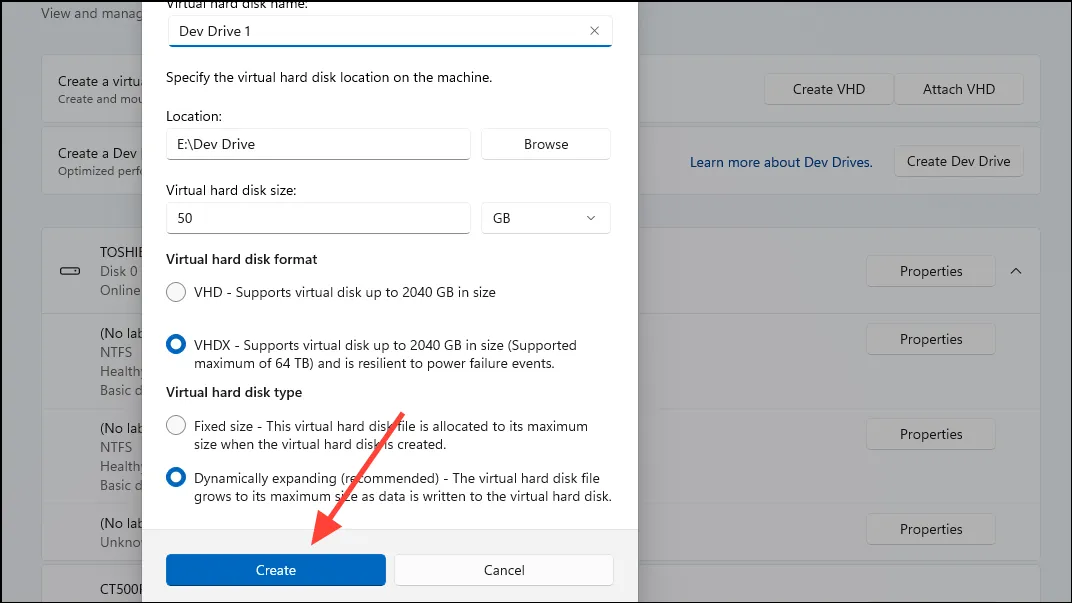
- La creación de la unidad de desarrollo puede llevar algún tiempo, dependiendo de su hardware, así que espere hasta que finalice el proceso.
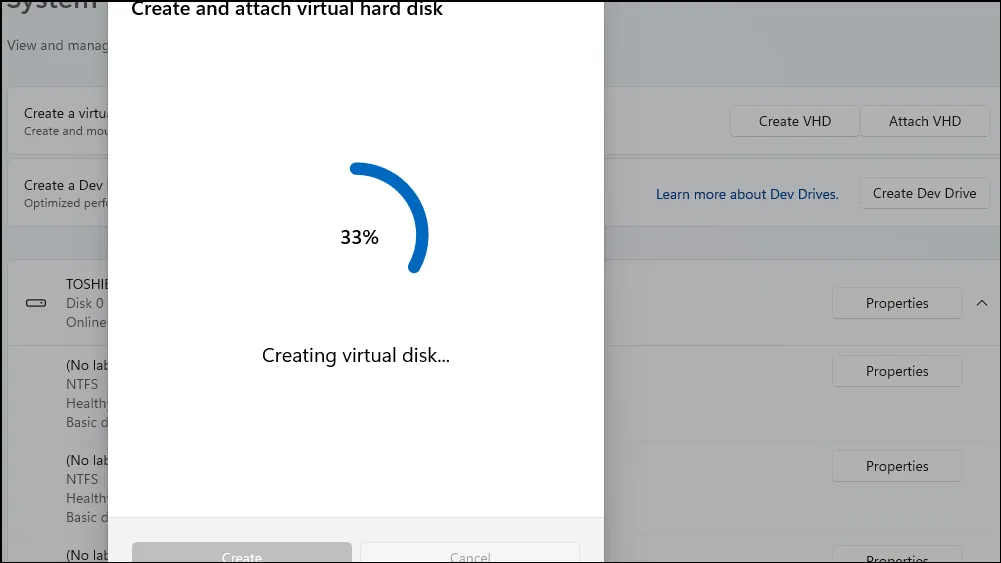
- Una vez creada la unidad de desarrollo, debe elegir el tipo de partición. De forma predeterminada, se seleccionará GPT (tabla de particiones GUID), que es adecuada para la mayoría de los sistemas modernos. Haga clic en el botón ‘Inicializar’.
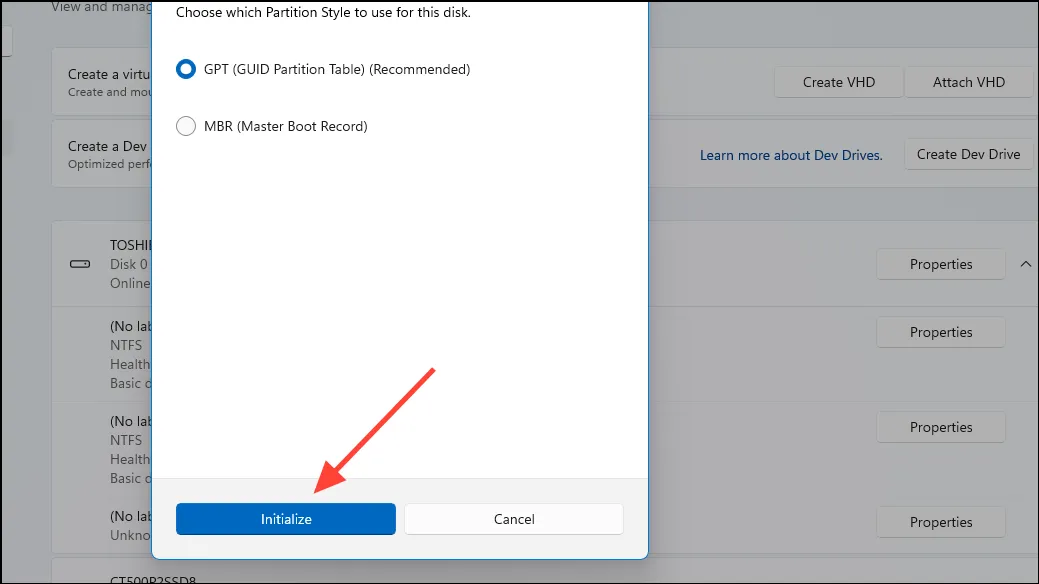
- En la página siguiente, agregue una etiqueta a la unidad y luego haga clic en el botón «Formatear».
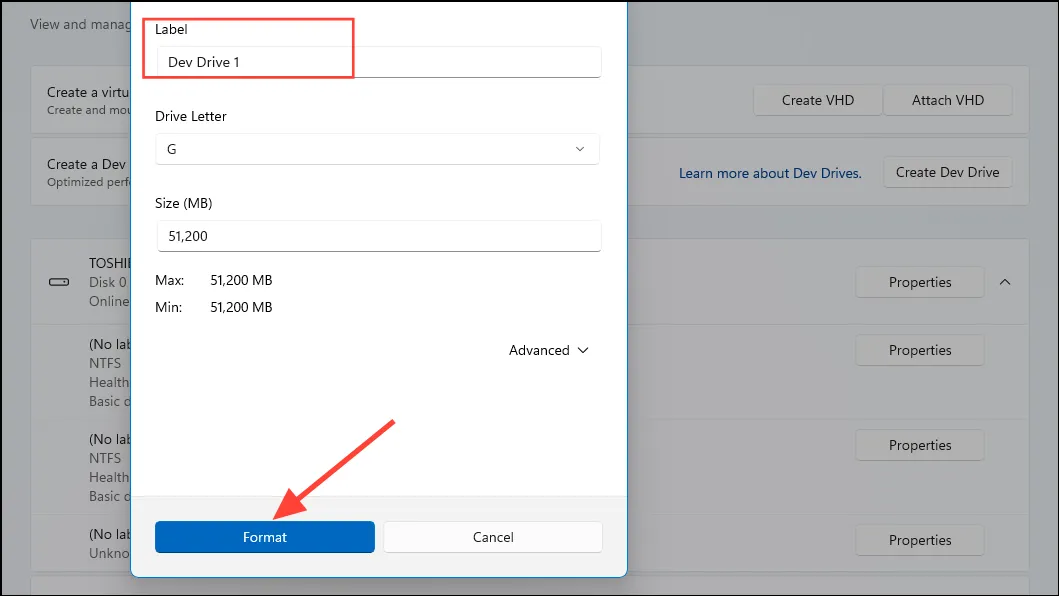
- Ha creado con éxito una unidad de desarrollo en su PC con Windows 11. Desplácese hacia abajo en la página Discos y volúmenes y lo verá en la lista.
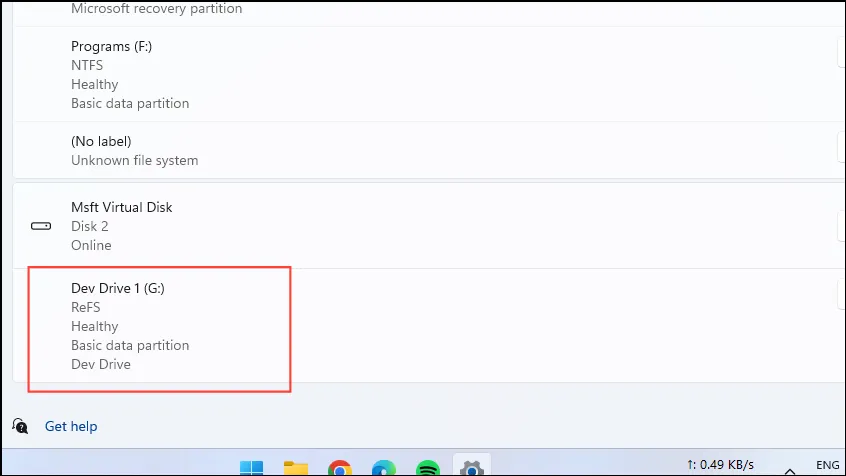
Cambiar el tamaño de una partición existente
Si tiene suficiente espacio en una unidad existente, puede cambiar su tamaño y luego crear una unidad de desarrollo. Para hacerlo, siga los mismos pasos anteriores hasta llegar a la página donde elige si desea configurar un nuevo disco duro virtual o cambiar el tamaño de una partición existente, luego proceda de la siguiente manera.
- Haga clic en la opción ‘Cambiar el tamaño de un volumen existente’ y haga clic en el botón ‘Siguiente’.
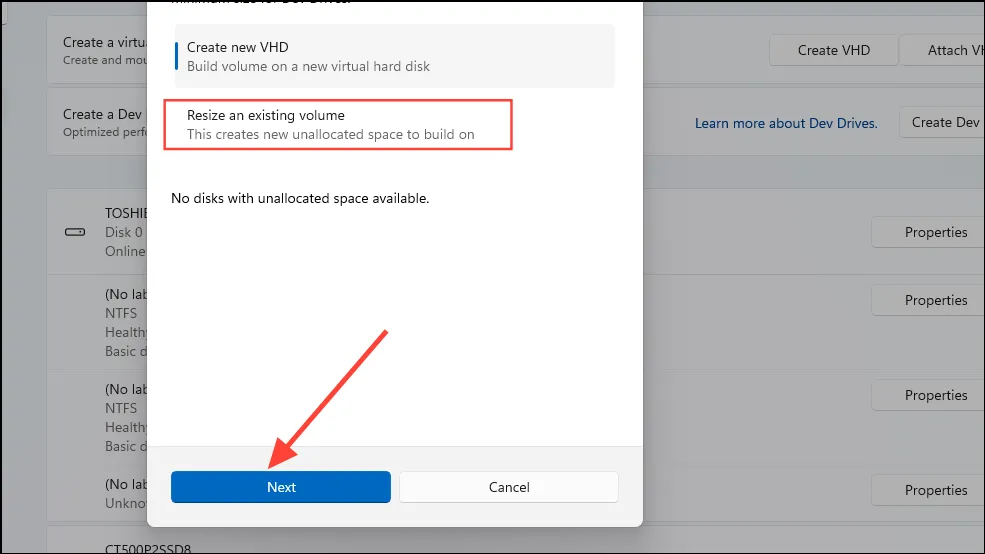
- A continuación, seleccione una unidad con más de 50 GB de espacio libre antes de hacer clic en el botón «Siguiente».
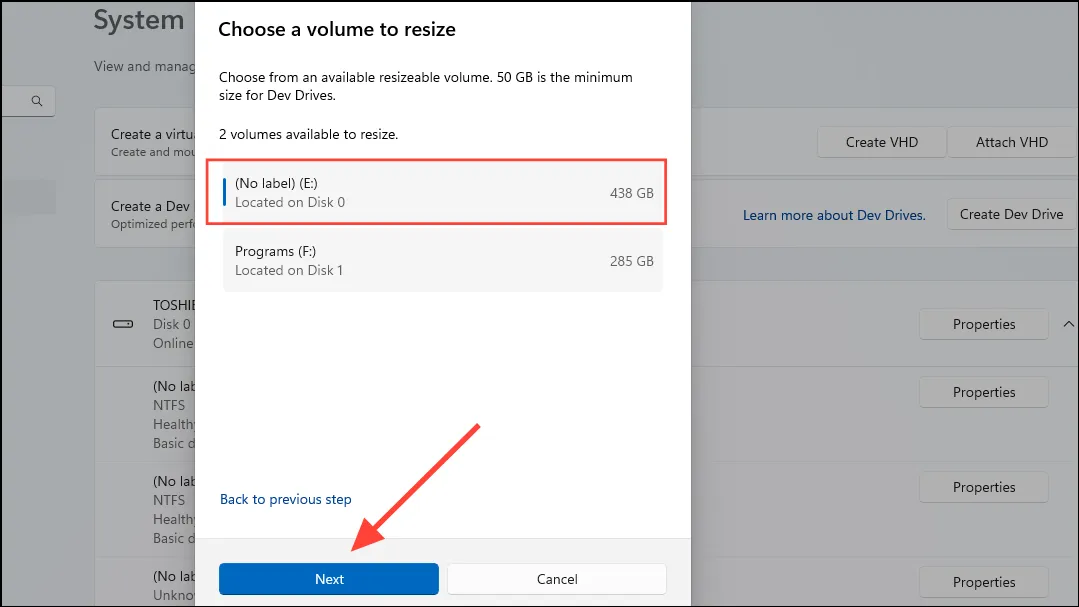
- Ahora, cambie el tamaño de la unidad para que tenga al menos 50 GB de espacio libre y haga clic en el botón «Siguiente».
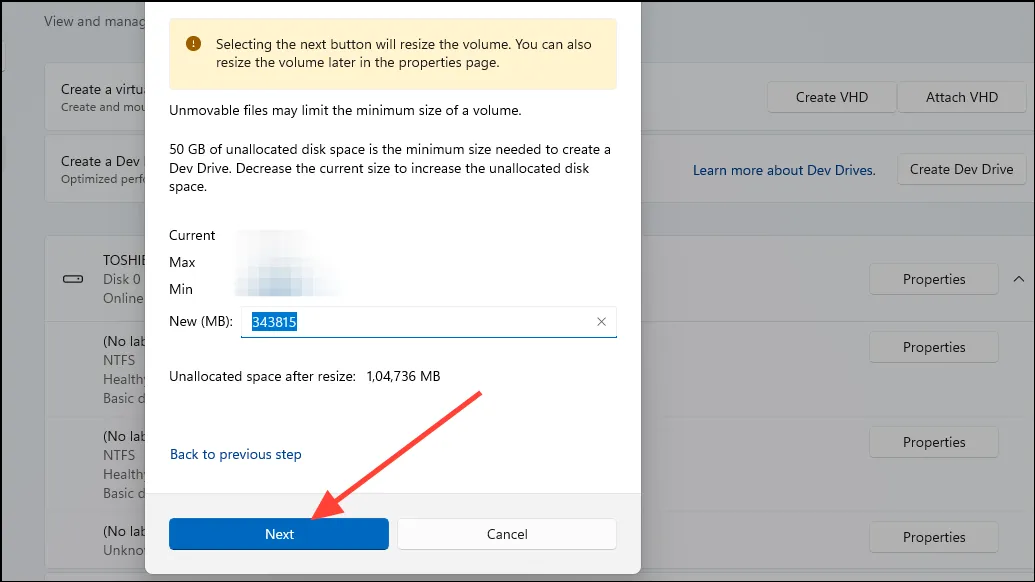
- Una vez que Windows cambia el tamaño del volumen, puede configurar Dev Drive. Asígnale una etiqueta, asigna una letra de unidad y haz clic en el botón «Formatear».
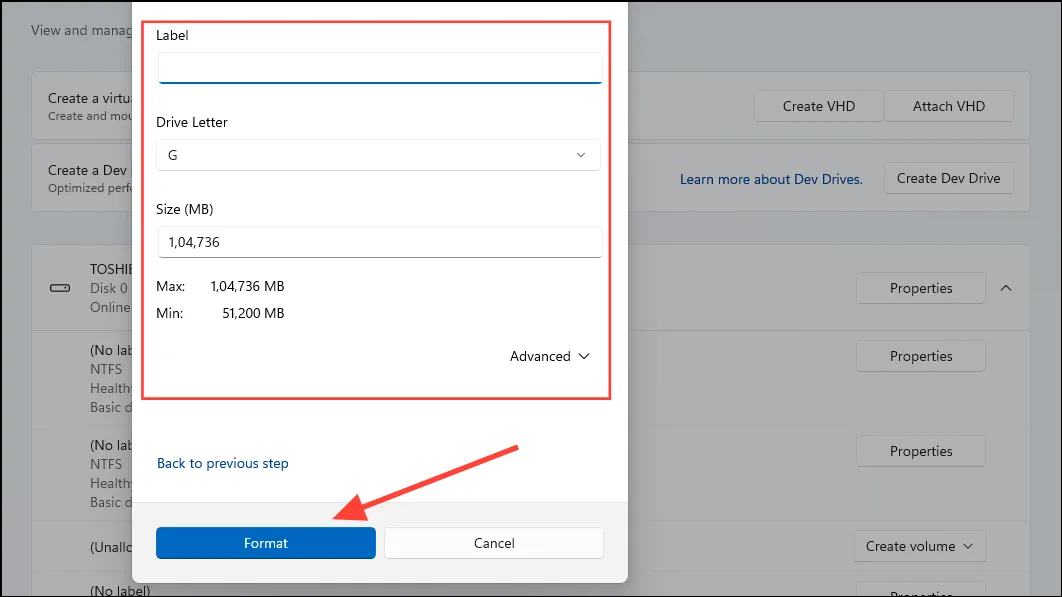
- Ahora, regrese a la página «Discos y volúmenes», desplácese hacia abajo y haga clic en cualquier espacio no asignado. Haga clic en el botón «Crear nuevo volumen» y seleccione «Crear unidad de desarrollo».
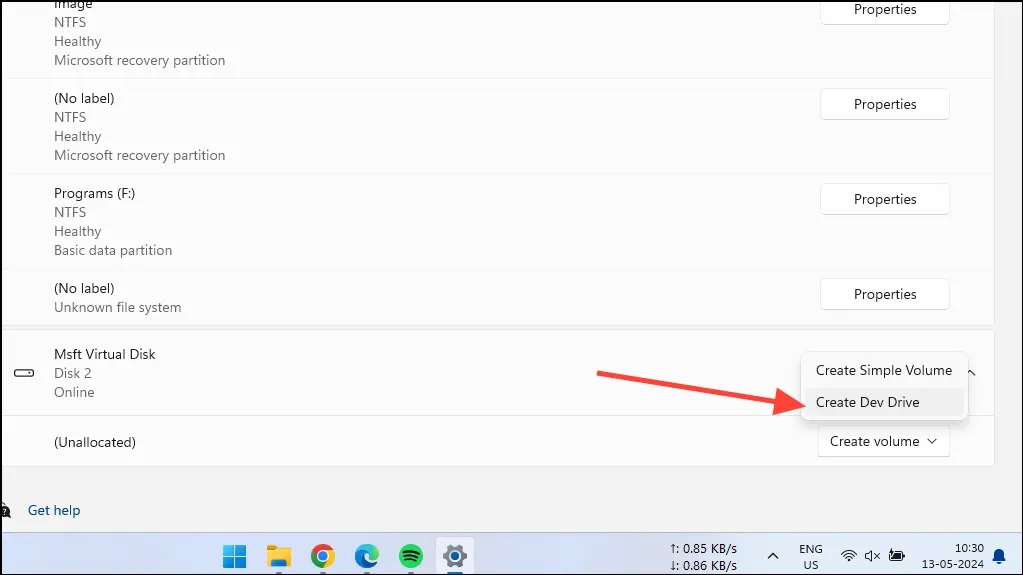
- Para completar el proceso, siga los mismos pasos que en el primer método.
Usando la línea de comando
Puede usar la línea de comando para configurar una unidad de desarrollo sin usar la configuración de Windows. Sin embargo, para ello, debe ser miembro del grupo Administrador, ya que sólo los administradores pueden formatear una unidad. Puede utilizar el método de línea de comando cuando necesite crear varias unidades de desarrollo o para varias máquinas.
- Abra el menú Inicio, escriba
CMDy haga clic en la opción ‘Ejecutar como administrador’.
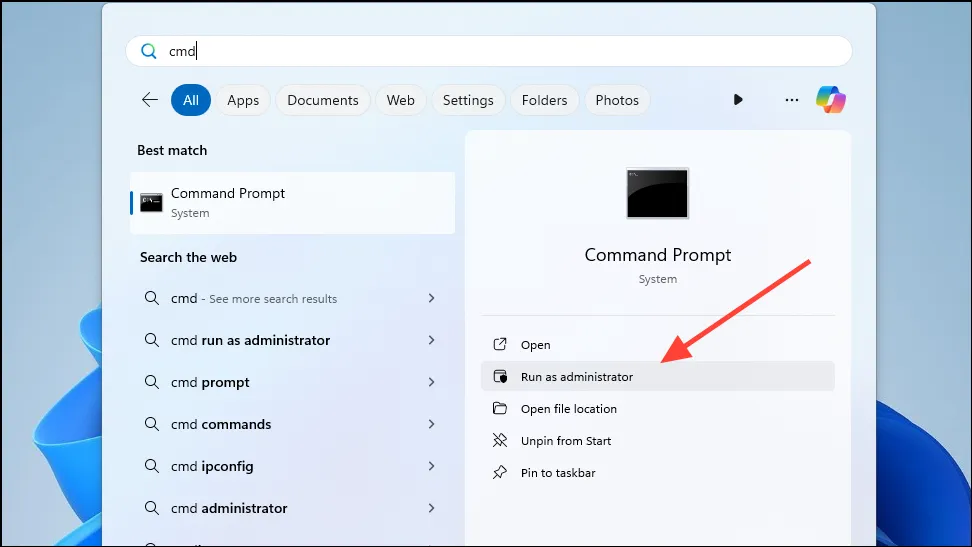
- Cuando se abra la ventana del símbolo del sistema, escriba
Format D: /DevDrv /Qy presione la tecla ‘Entrar’. Reemplace ‘D’ con la unidad que desea formatear.
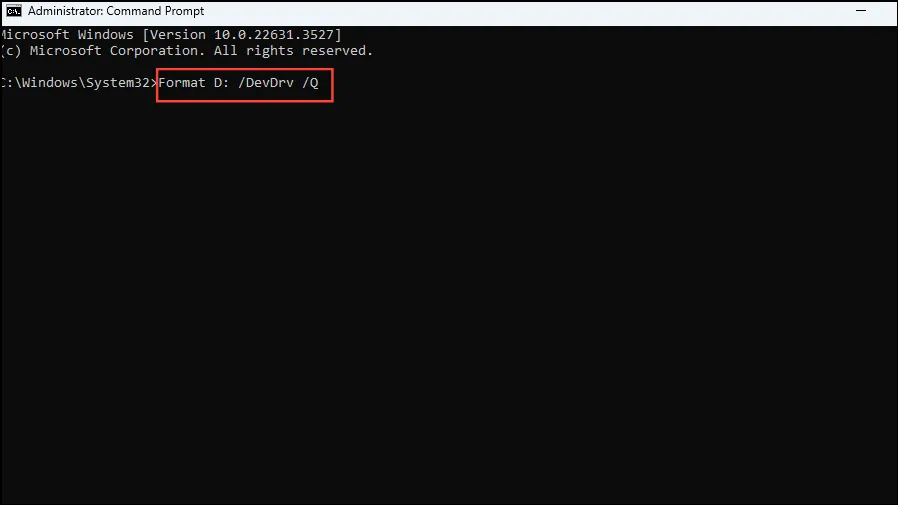
Si es desarrollador, crear una unidad de desarrollo en su sistema Windows 11 puede ser extremadamente beneficioso. Puede ayudarle a mantener todos los archivos y recursos de su proyecto de desarrollo en un solo lugar, para que no tenga que navegar entre diferentes unidades y carpetas. Además, puede ayudar a mejorar su productividad al ofrecer mejoras de rendimiento al aplazar los análisis antivirus en Dev Drive.
Sin embargo, si busca una mejora significativa del rendimiento para sus necesidades de desarrollo, actualizar a un mejor hardware podría ser una mejor alternativa.




Deja una respuesta